neuen Auftrag anlegen
Um einen neuen Auftrag anzulegen gibt man im Feld "Neuer Auftrag" den gewünschten Namen des Auftrags ein
Im nächsten Feld kann man nun noch den Kunden auswählen, für diesen der Auftrag erstellt wird
Danach klickt man auf neuen Auftrag anlegen
Möchte man einen bereits angelegten Auftrag kopieren gibt man die Auftragsnummer im Feld "AU-Nummer" ein und klickt danach wieder auf neuen Auftrag anlegen
Feldname |
Opt. |
Funktion |
|---|---|---|
| Name | Name des Auftrags | |
| Typ | Aufwand = für interne Aufträge geignet (hier kann keine Bestellung, Lieferschein oder Ausgangsrechnung aus dem Auftrag erstellt werden); Rechnung = für externe Aufträge | |
| Auftrag | ||
| Adresse | Kunde für den der Auftrag angelegt wurde | |
| Betreuer | hier kann ein Betreuer, der für den Auftrag zuständig ist ausgewählt werden | |
| Datum | ||
| Betreff | ||
| Betreff, weitere Textzeilen | ||
| Zahlungsmethode | handelt es sich um einen externen Auftrag, kann hier eine Zahlungsmethode ausgewählt werden | |
| Steuervermerk | ||
| Sprache | ||
| Status | ||
| Lieferkonditionen | Lieferkonditionen | |
| Lieferdatum |
Im Bereich "Postionen" können nun einzelne Positionen für den Auftrag angelegt werden. Hier kann man nun entweder bereits angelegte Artikel auswählen (Artikel wählen) oder manuell Artikel eingeben. Hat man einen Artikel ausgewählt bzw. eingegeben klickt man noch auf Positionen hizufügen
Wurde im Artikelmodul beim jeweiligen Artikel ein Lieferant hinterlegt, wird dieser hier automatisch angezeigt (Lieferanten)
Wählt man einen bereits angelegten Artikel aus, ist bei dem Artikel meistens schon ein Preis hinterlegt, dieser wird dann automatisch übernommen. Hat man zuvor einen Artikel manuell hinzugefügt, kann man nun noch den Preis und MwSt. eingeben.
In der Spalte Pos. können Unterpositionen vergeben werden
Mit einem Doppelklick auf die jeweilige Zeile wird eine Unterpostionen (=UP) erstellt
Aktualisiert man nun die Seite, werden die Nummern angezeigt
Wenn man nun die Auftragsbestätigung einsieht, sieht man, dass nun Unterpositonen angelegt wurden
Mit einem erneuten Doppelklick auf die Zeile wird die Unterposition wieder zu einer normalen Positionen geändert (POS=Position)
Auf B kann man die einzelnen Zeilen bearbeiten oder auf X wieder löschen
Wählt man □ aus, kann man eine Teilrechung oder einen Teillieferschein erstellen
Müssen Artikel auf dem Auftrag bei einem Lieferanten bestellt werden wählt man den Lieferanten aus
Danach klickt man auf Bestellung anlegen somit wird eine Bestellung erstellt

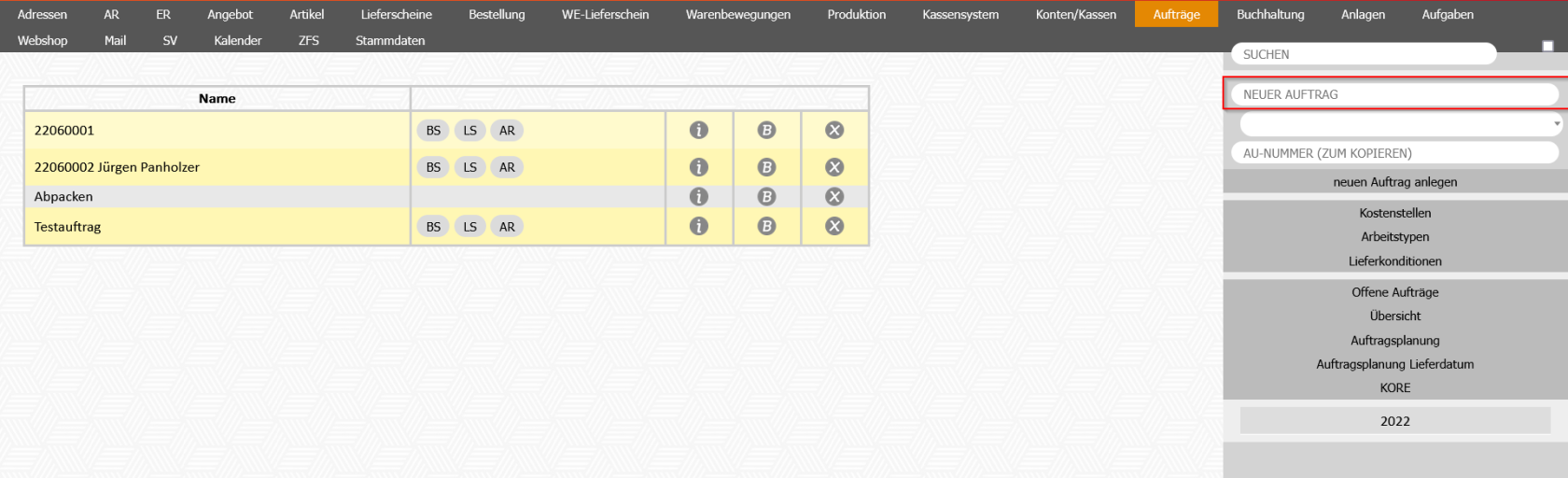

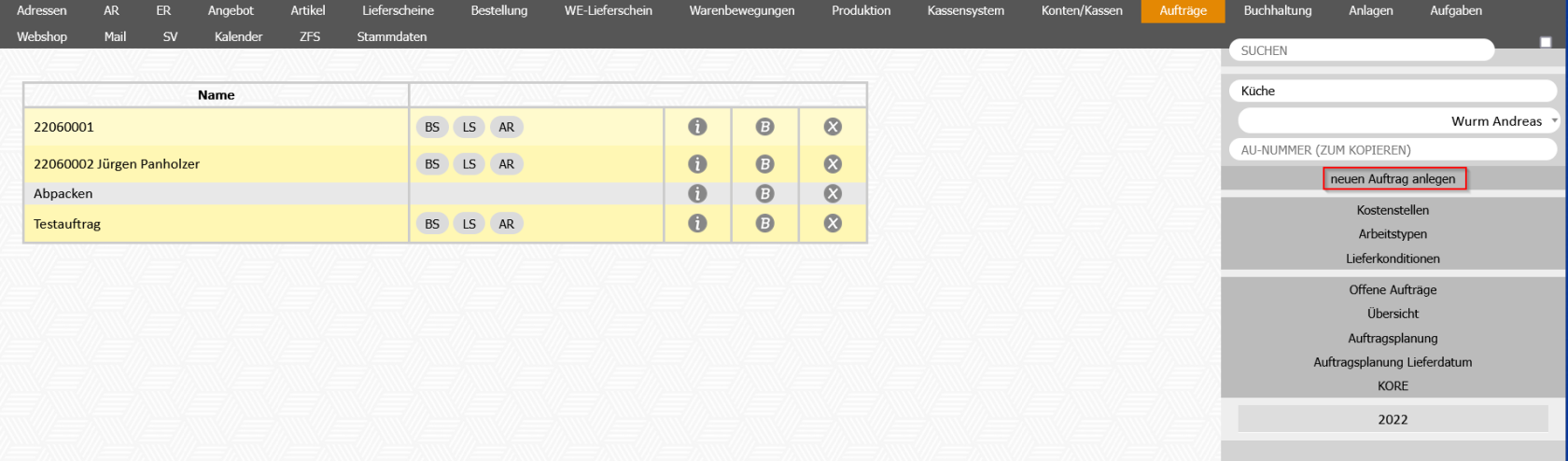
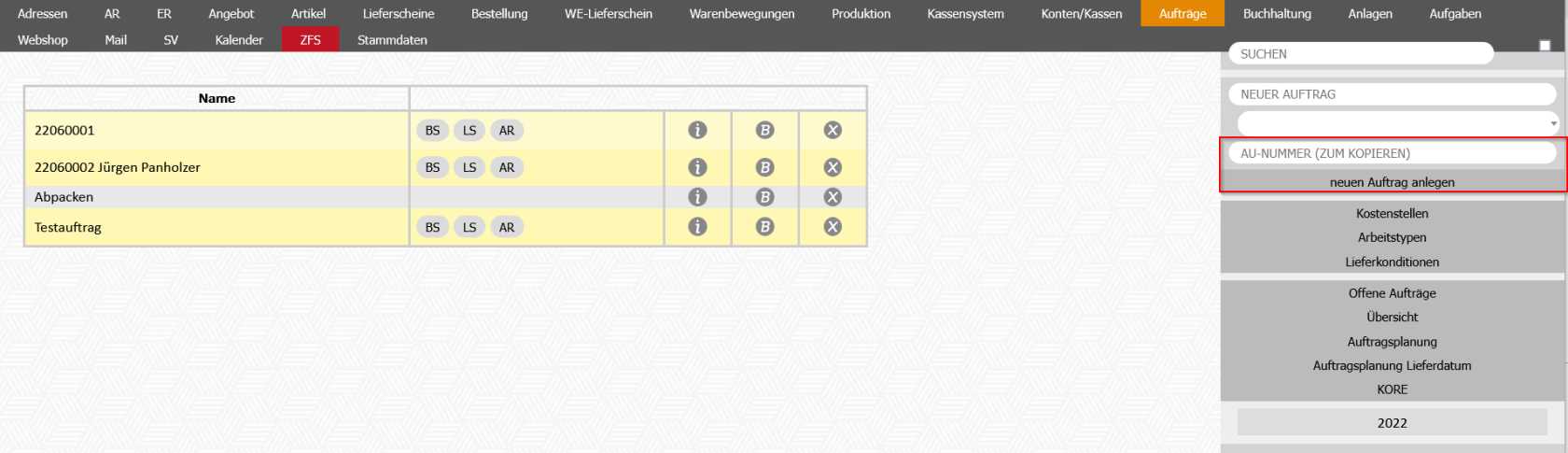
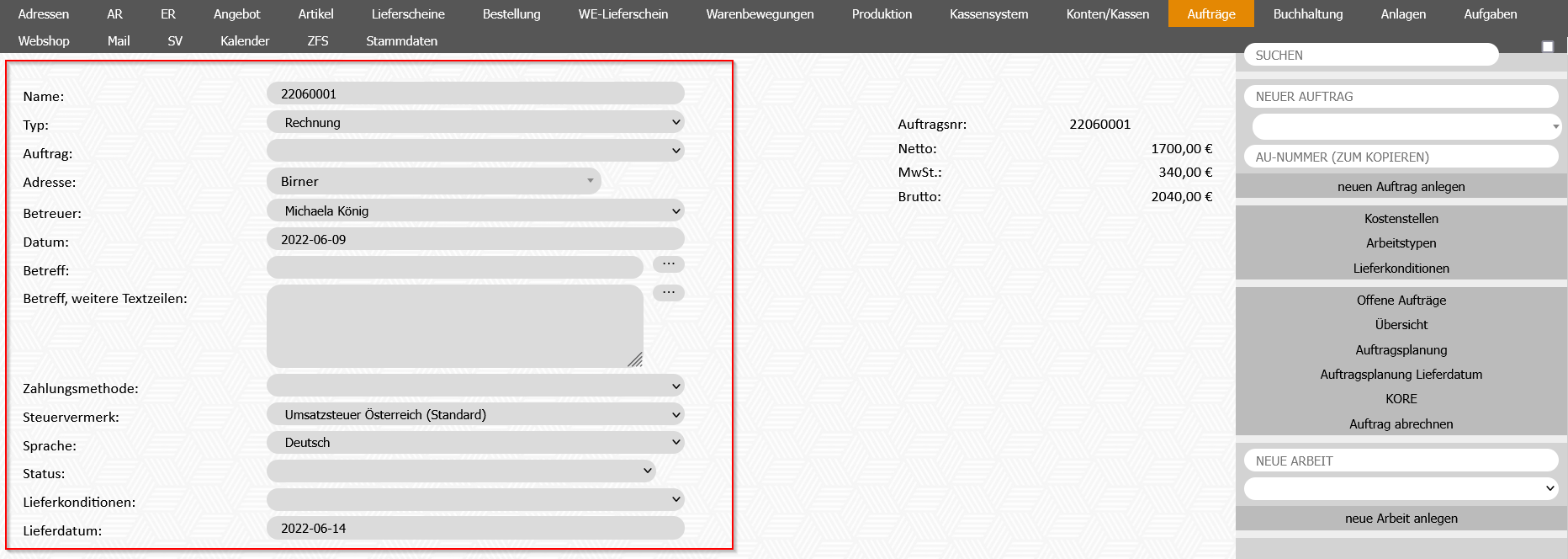
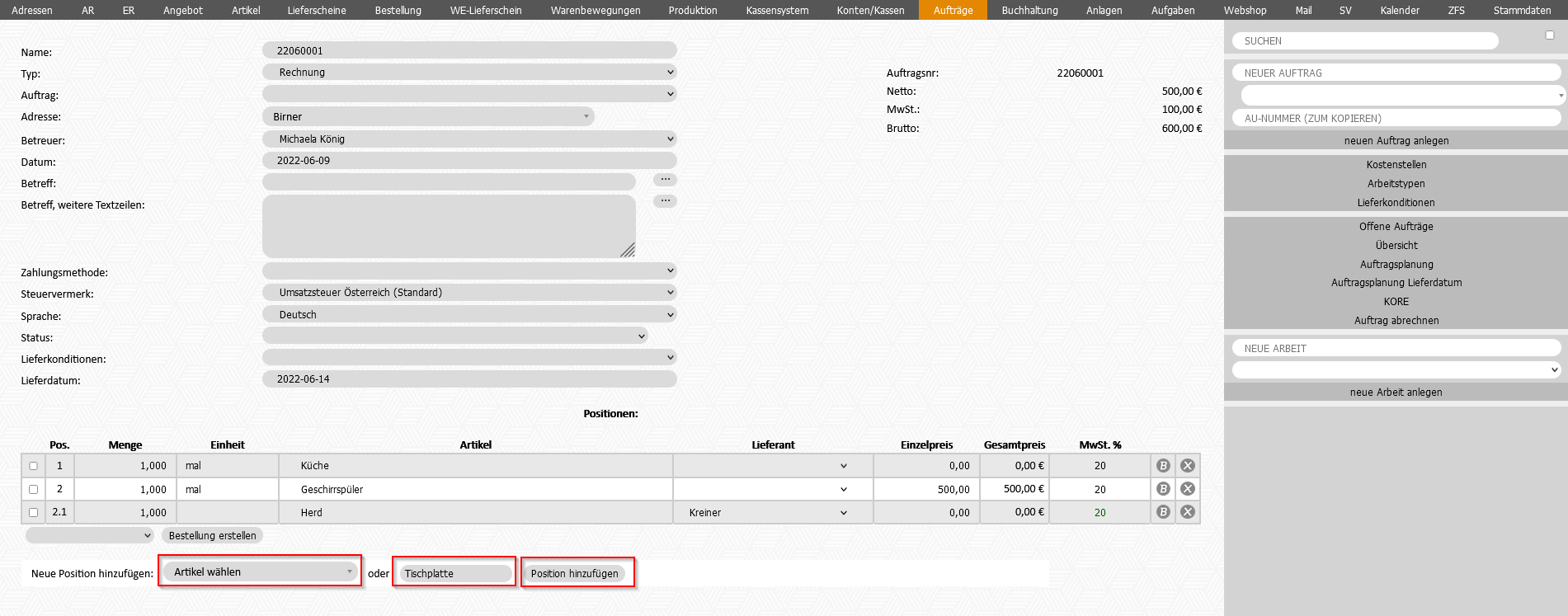
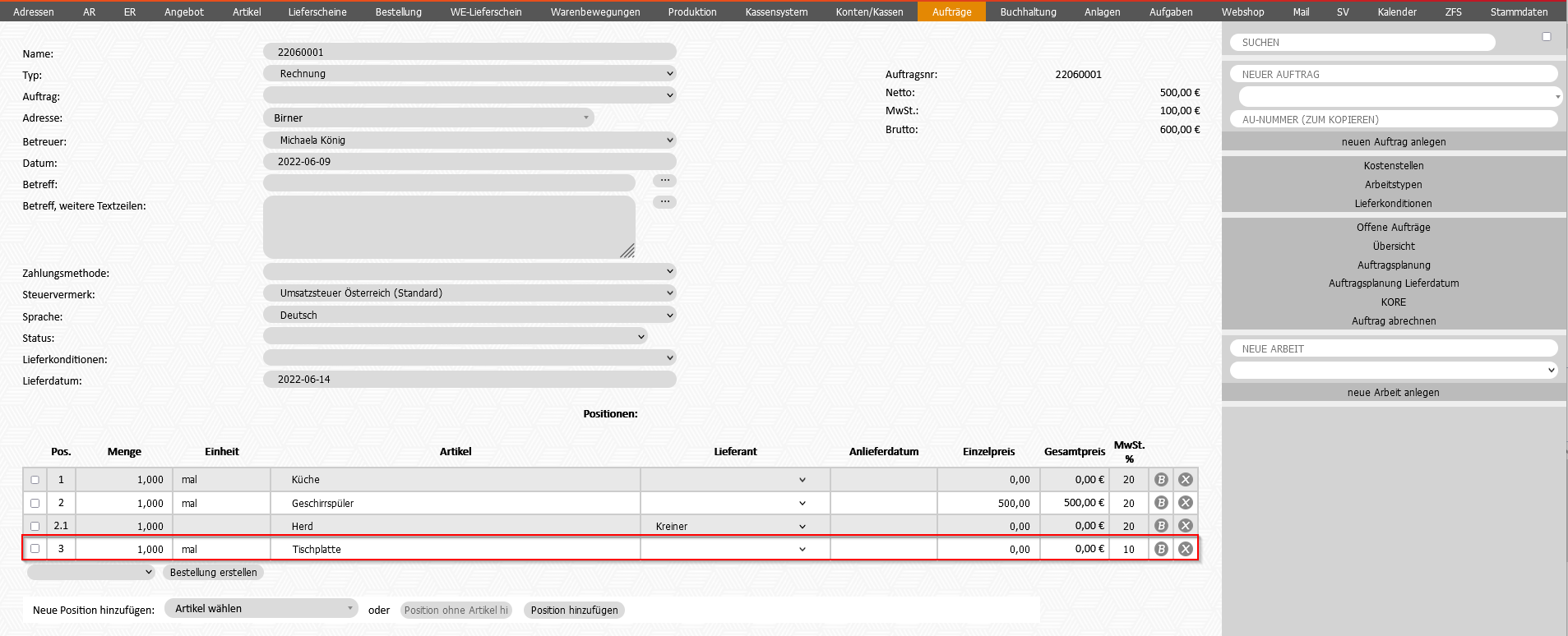
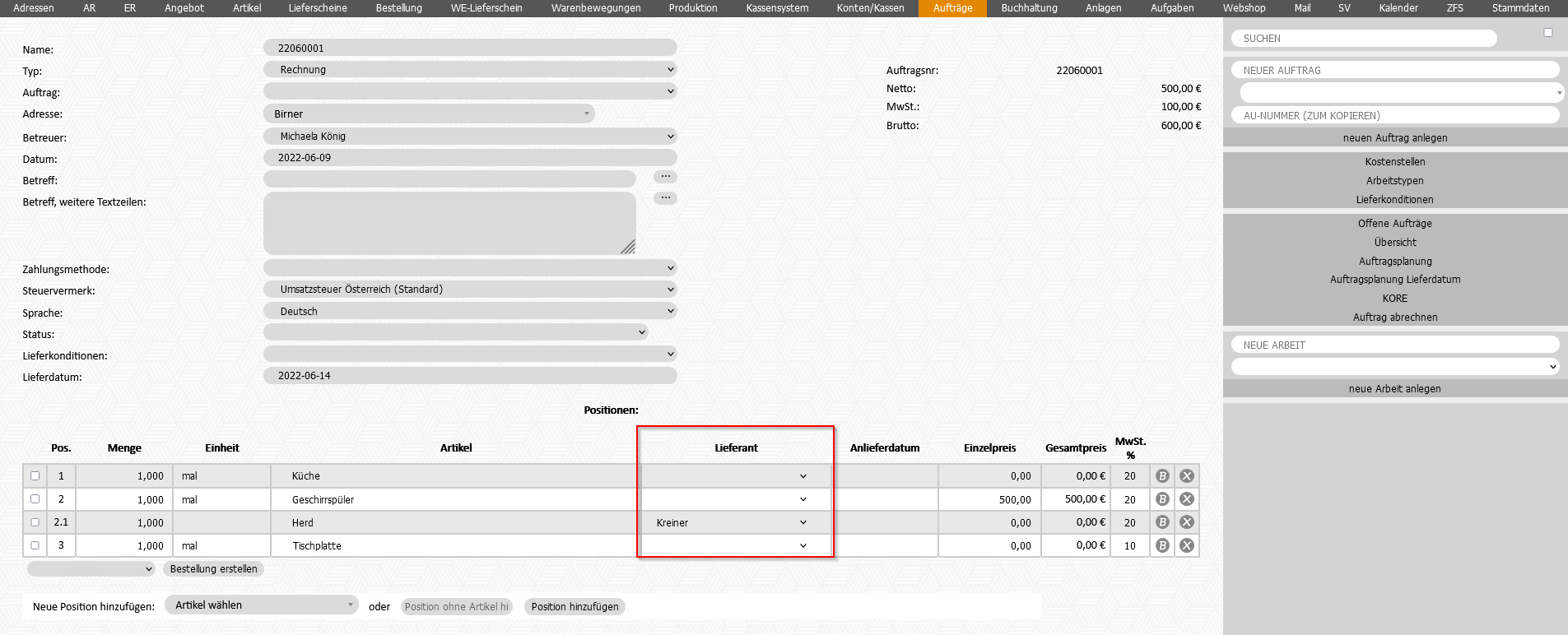
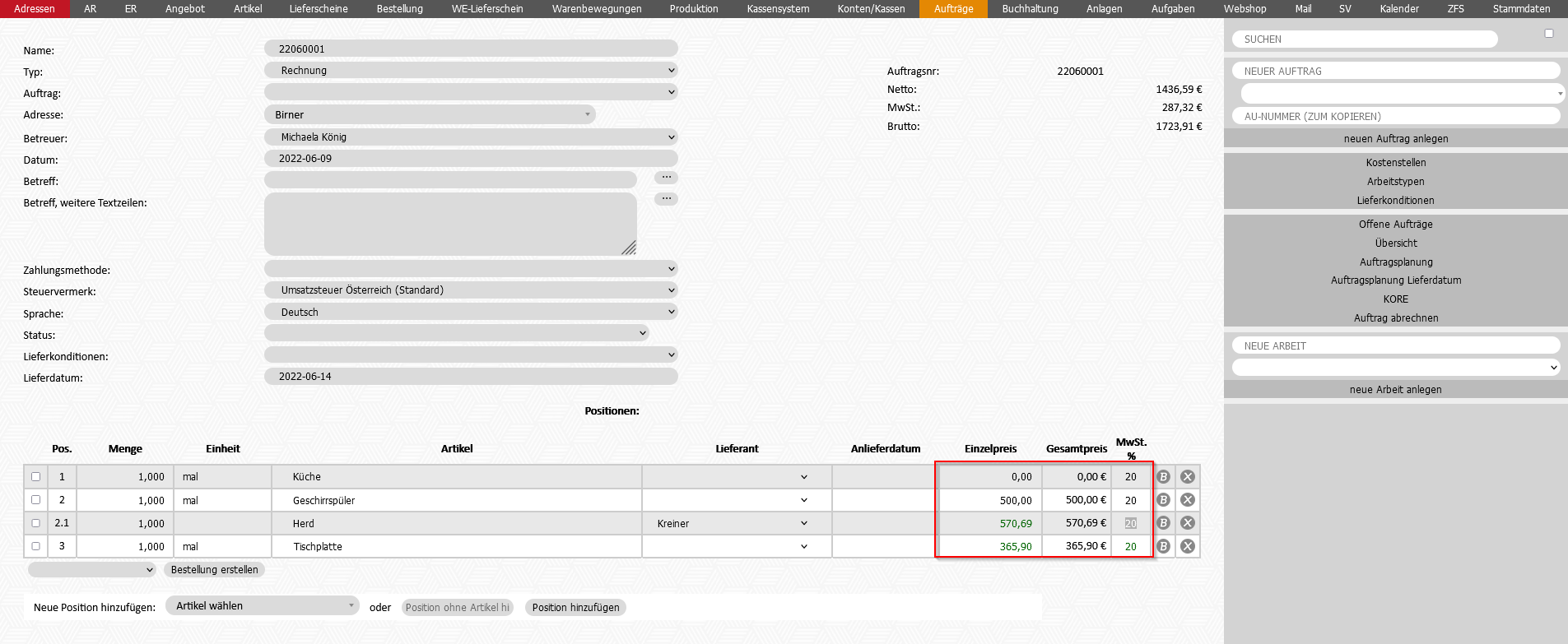
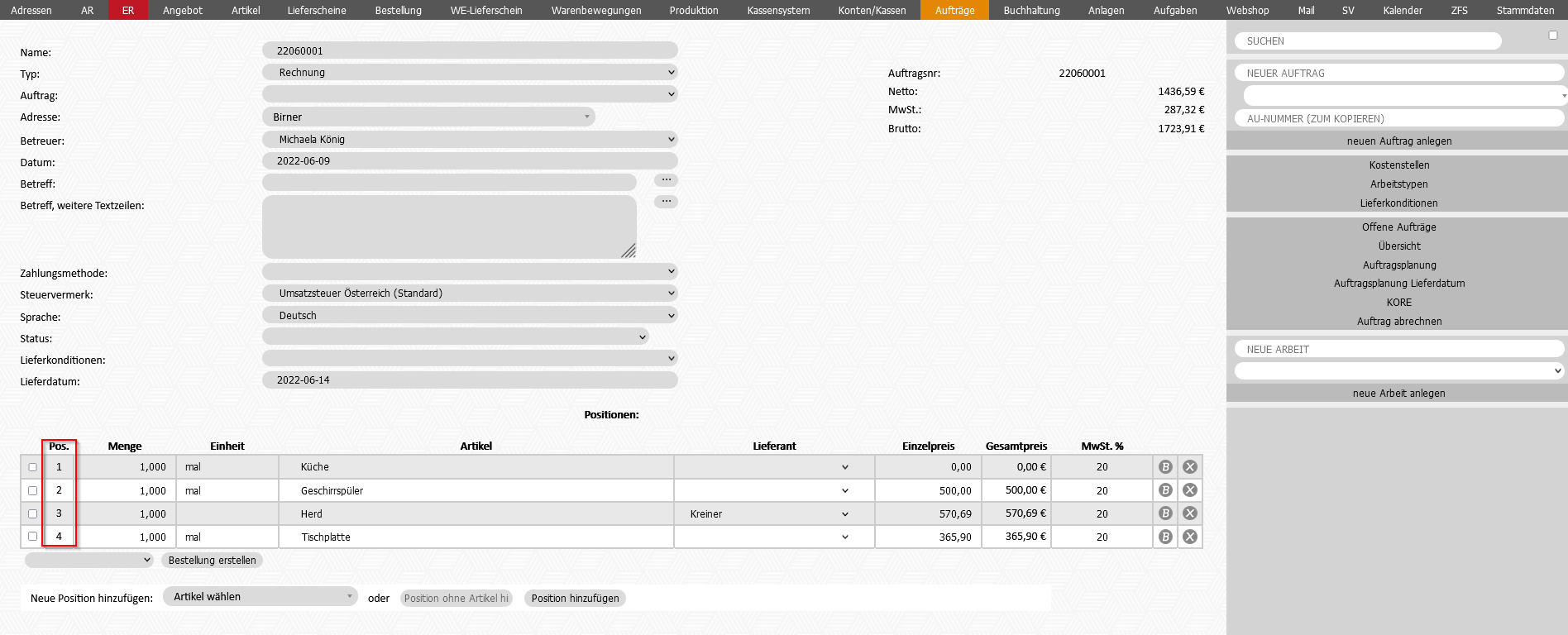
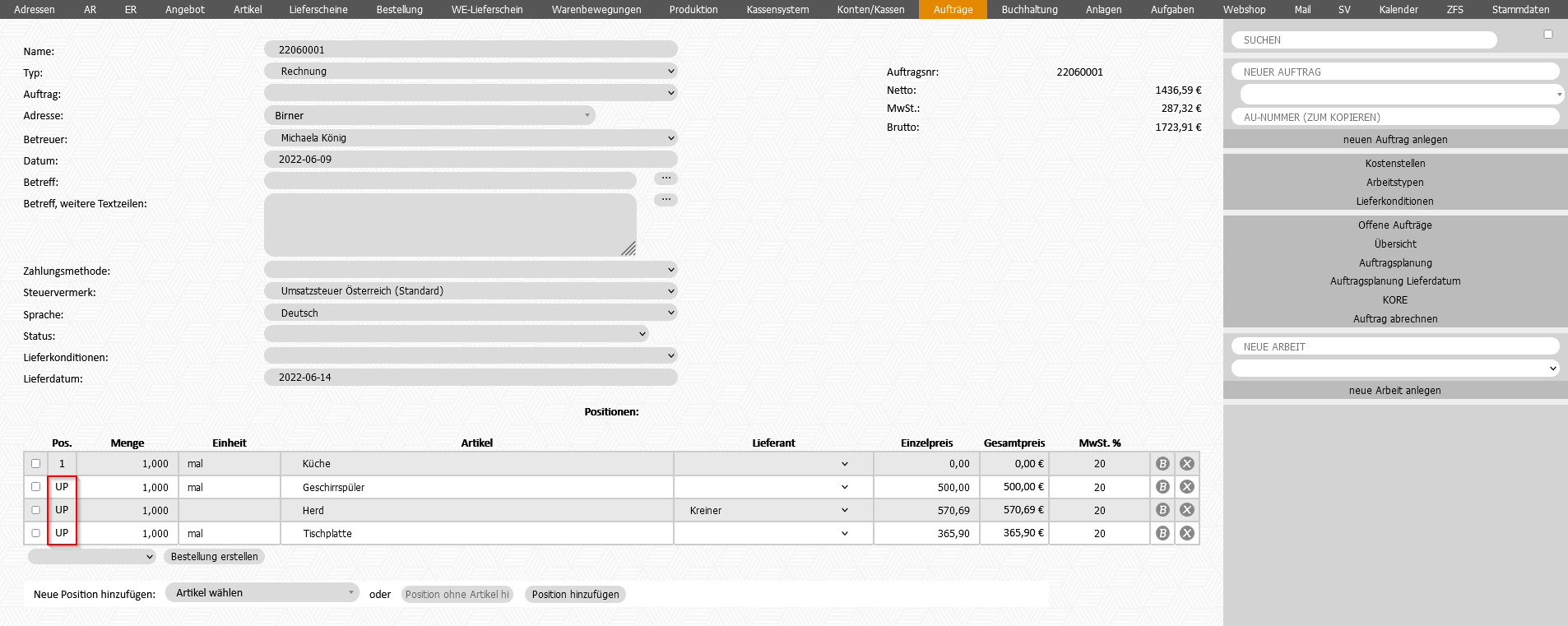
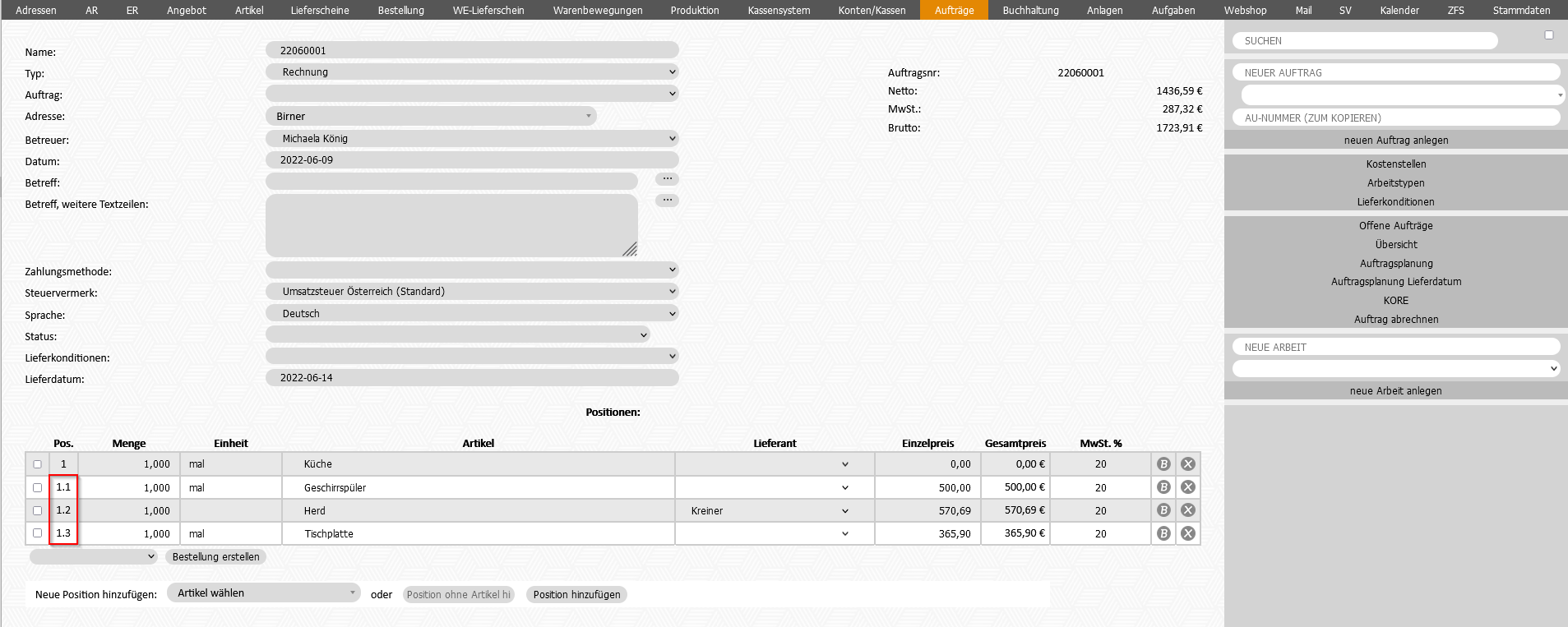
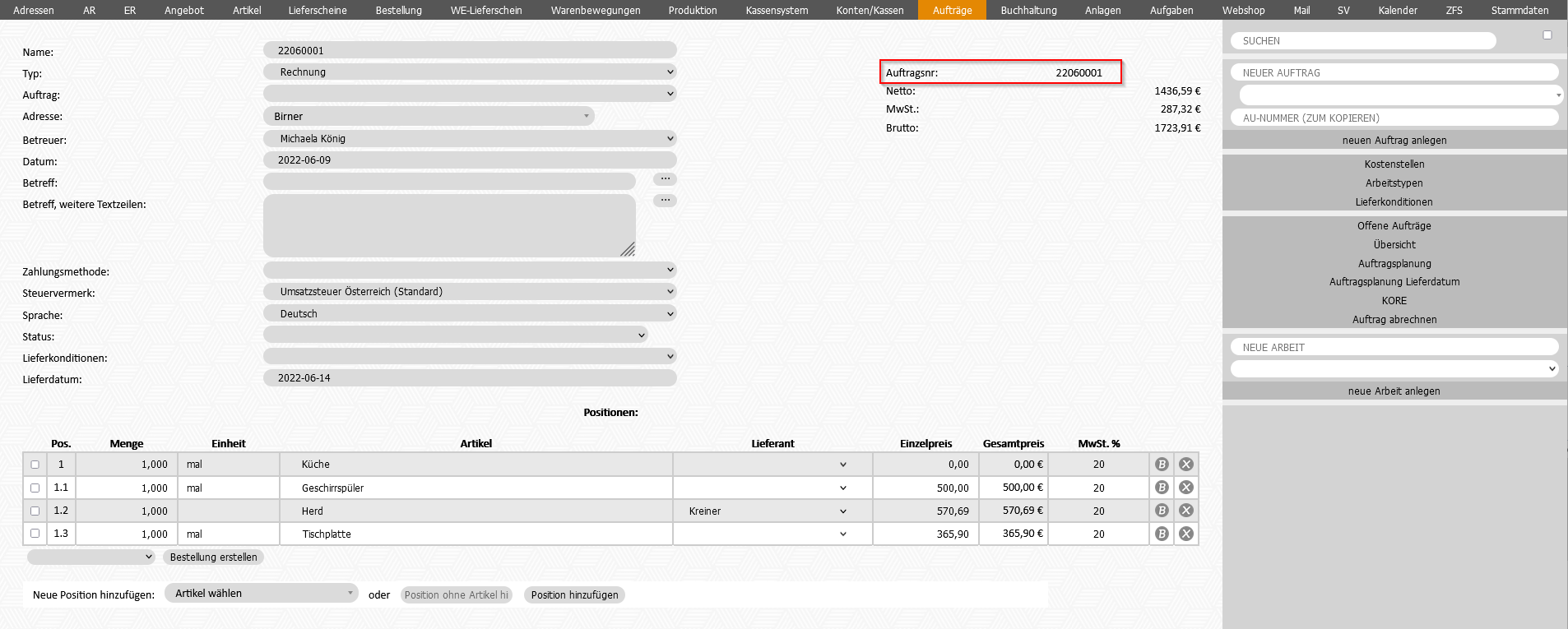
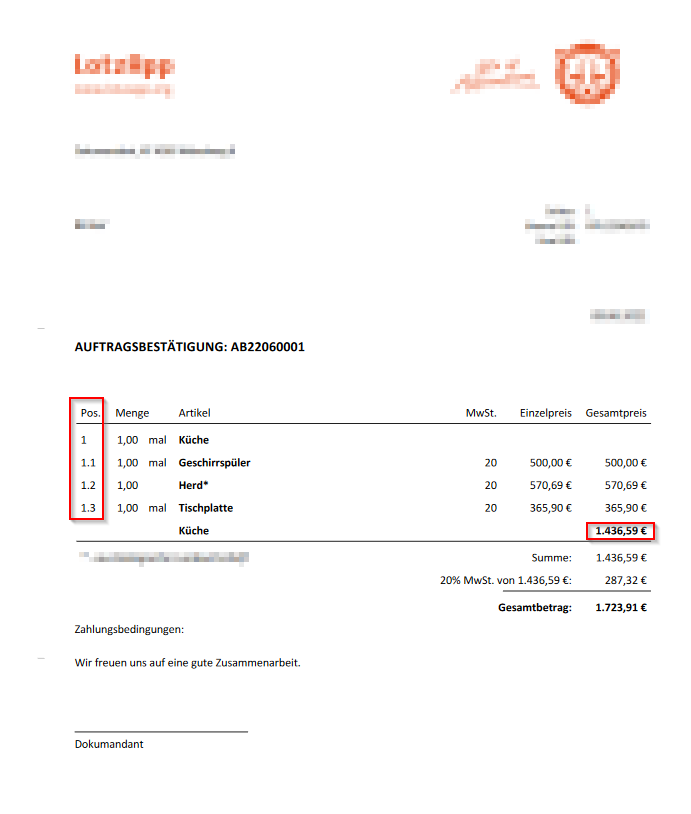
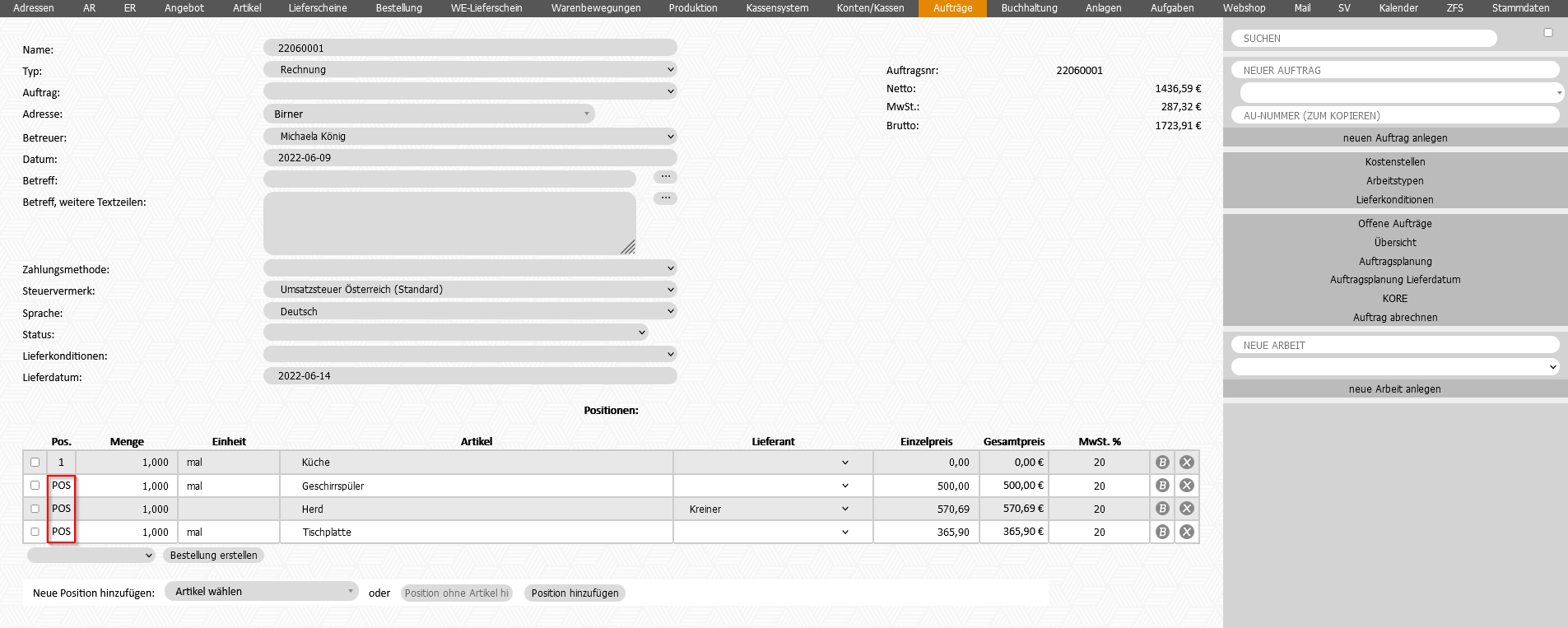
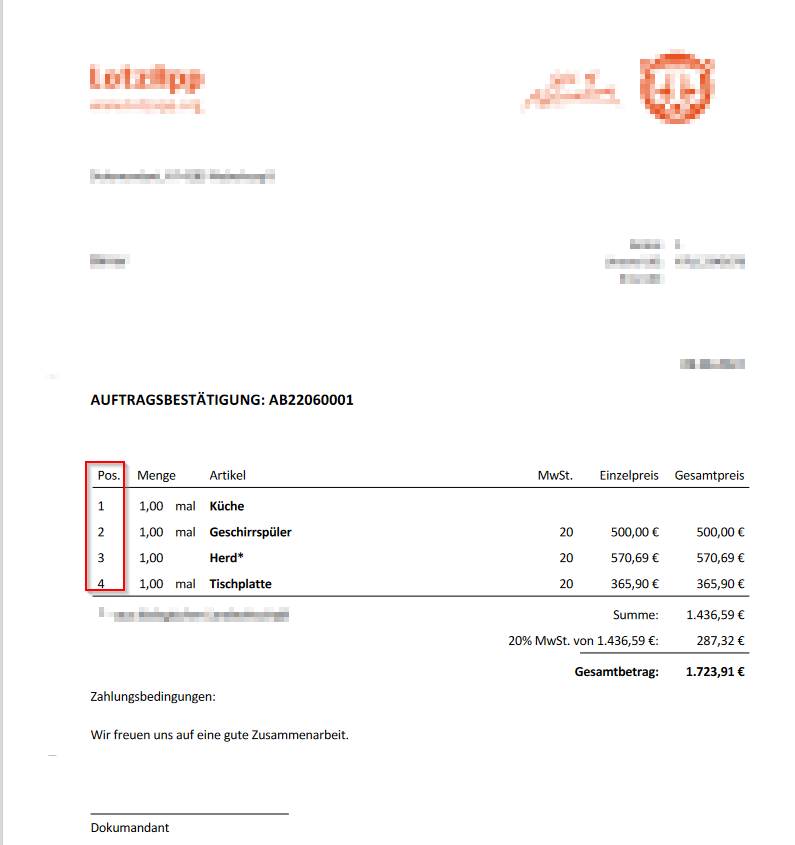
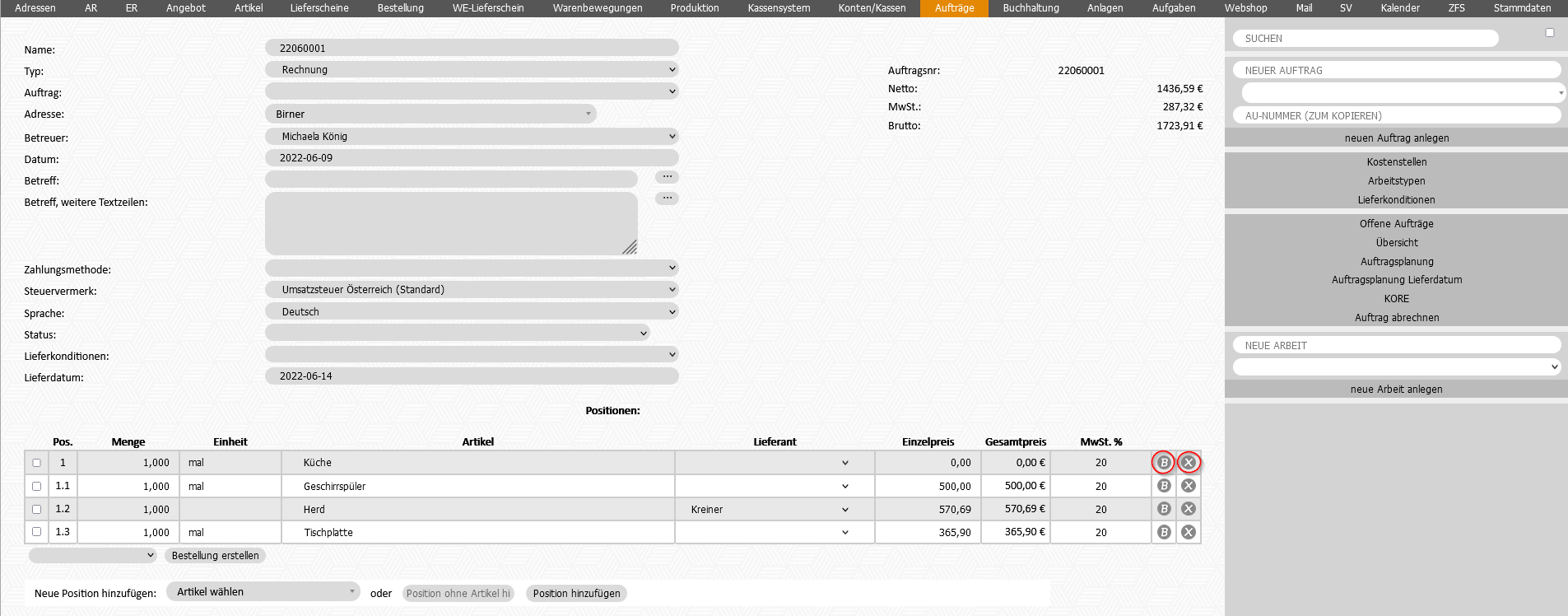
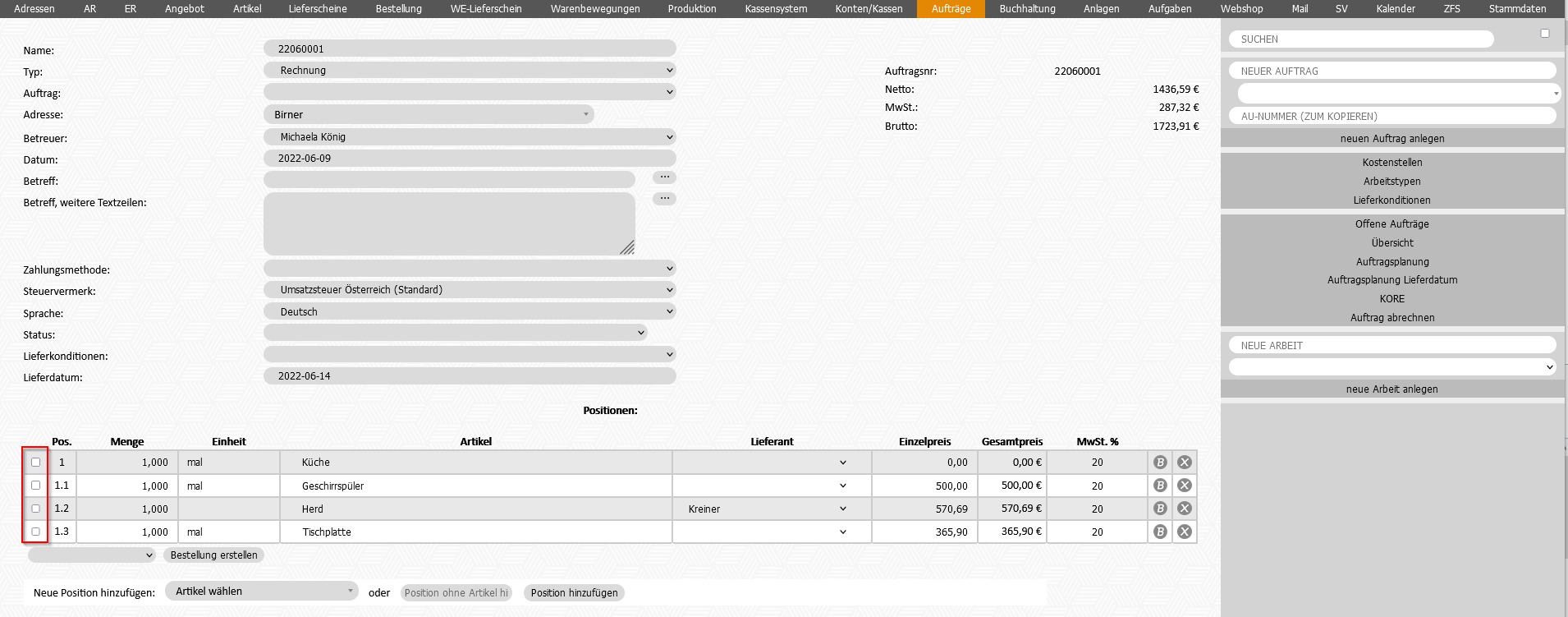
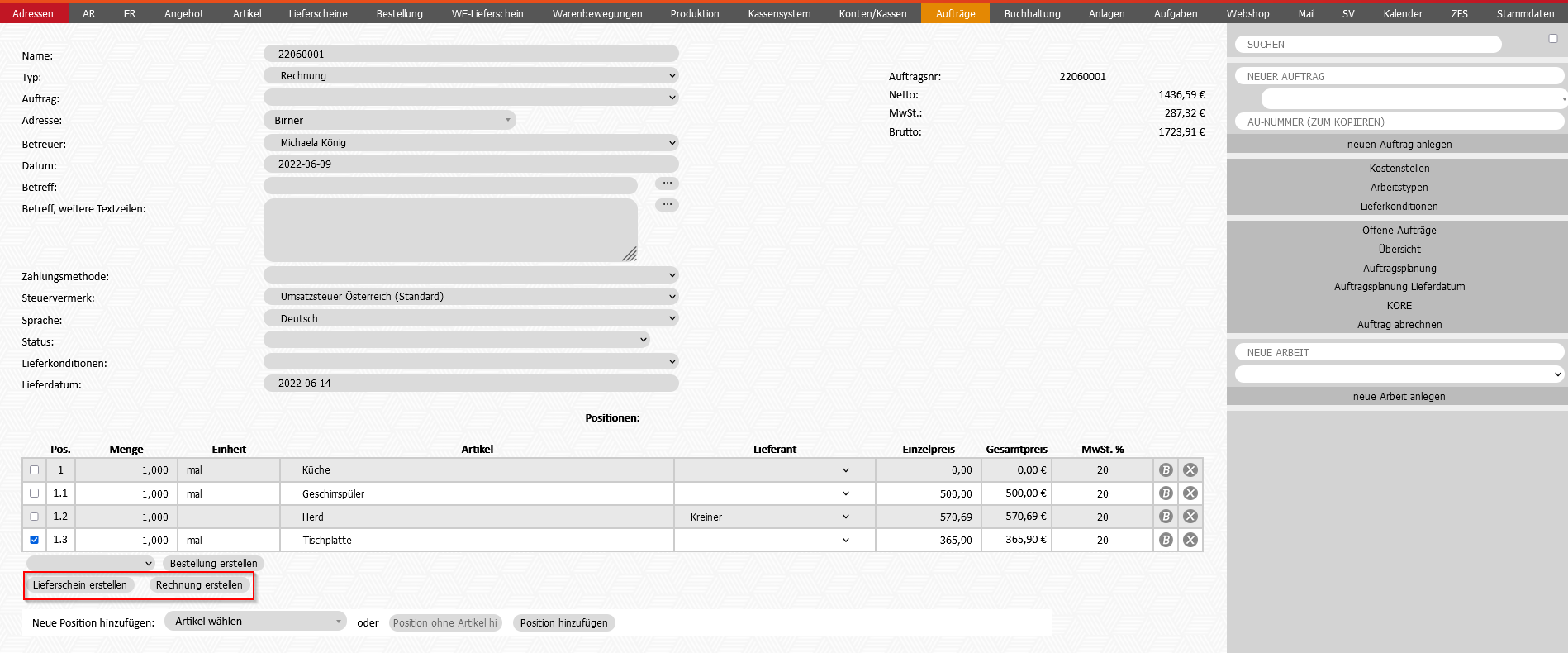
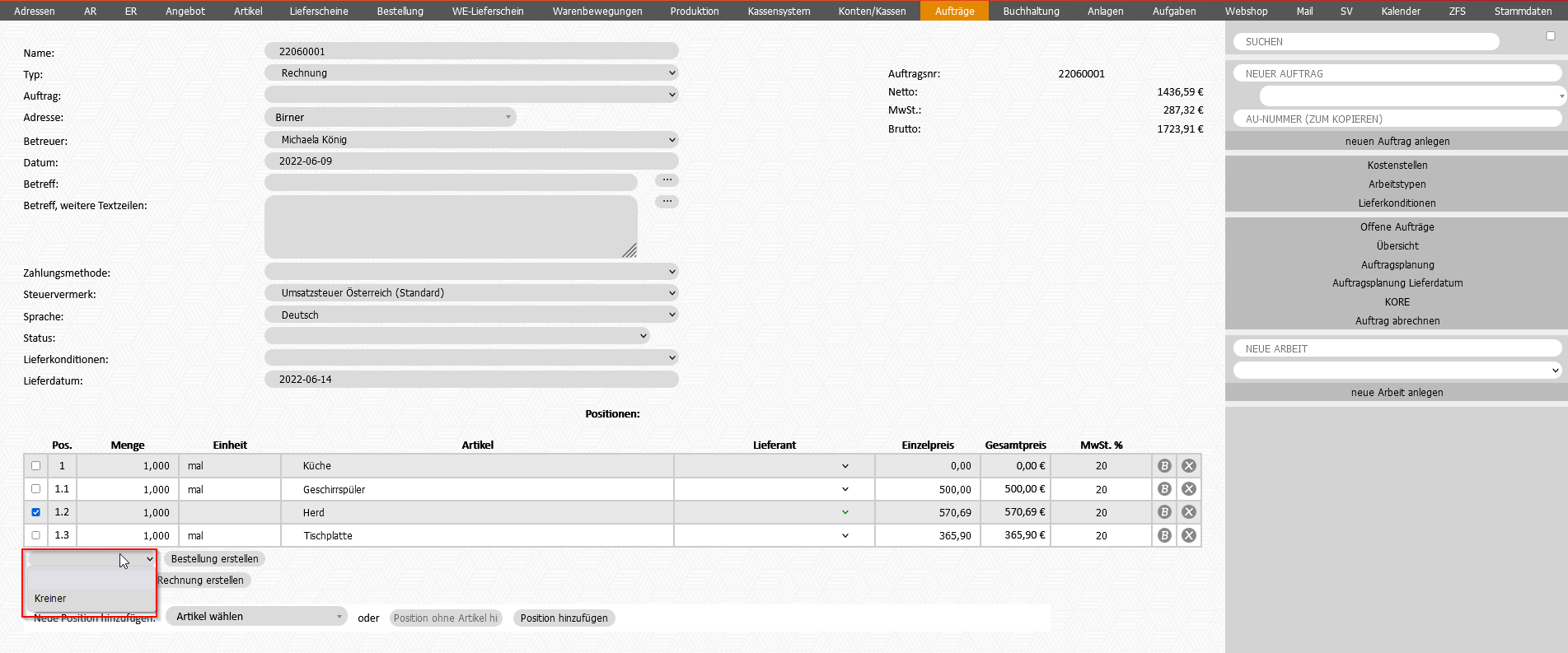
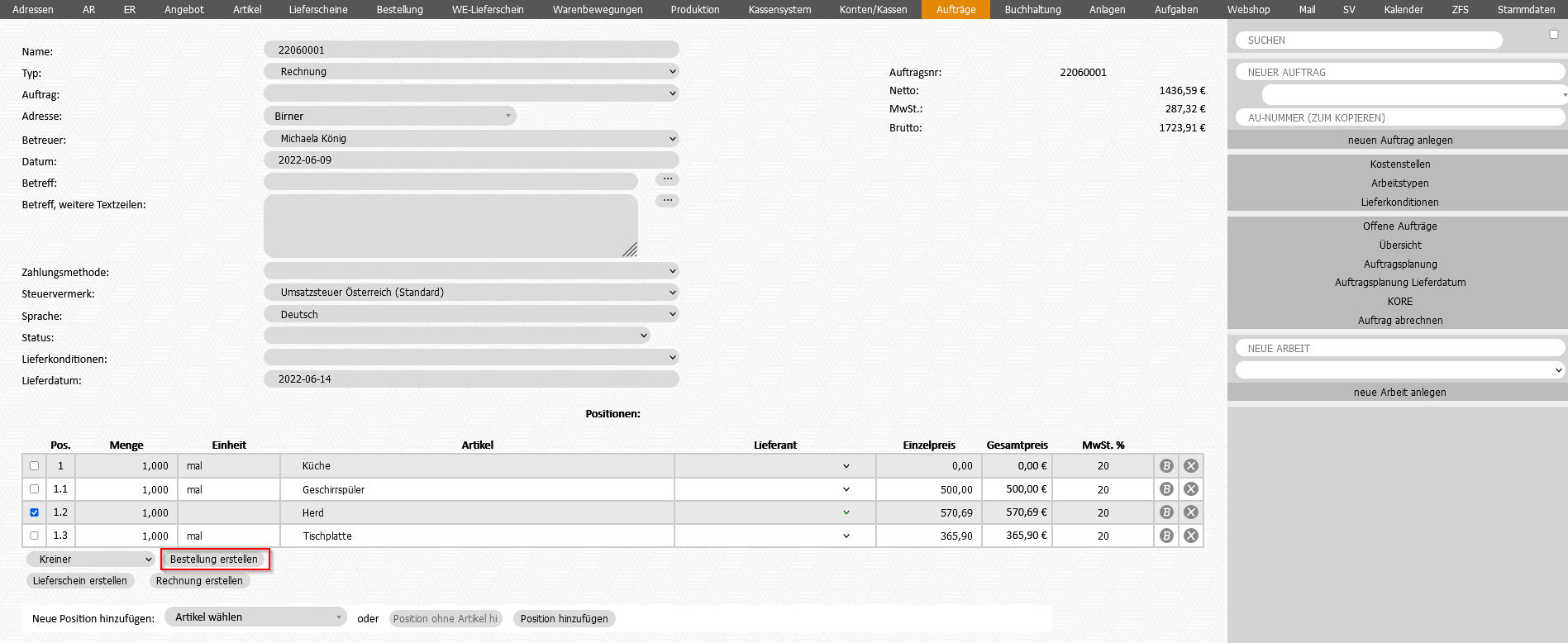
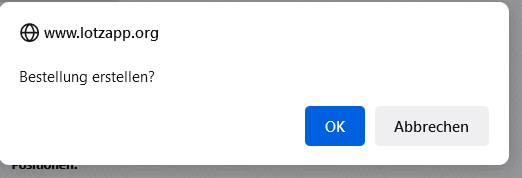
No Comments